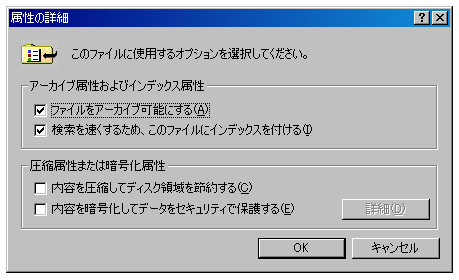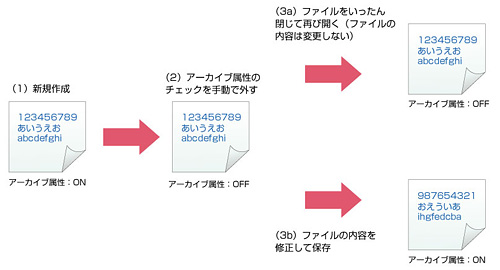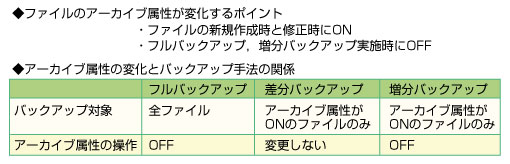ポイント
●バックアップを実施する際には,ファイルごとに持っているアーカイブ属性を利用する。このため,通常のコピーとは別に考える。
●代表的なバックアップ手法として「フルバックアップ」「差分バックアップ」「増分バックアップ」がある。それぞれの手法で,総バックアップ時間と復旧時間が異なる。
●どのバックアップ手法を選択するかは,バックアップ・システムを導入する業務の規模や要件を基に決定する。 |
 |
情報システムにおいてデータの可用性を高めるためには,データのバックアップが必要です。「データのバックアップ」と聞くと,ディスクあるいはメディアのコピーを思い浮かべる人が多いでしょう。もちろん,コピーを保存しておくことも広い意味でのバックアップ手法の一つですが,バックアップ・システムによるバックアップとは別に考えます。今回は,データ・バックアップの種類と仕組みを勉強します。
バックアップとコピーの違いが現れるアーカイブ属性
例えば,文書をテキスト・ファイルで作成していたとしましょう。大きな変更を加える前に,ファイル自体のコピーをとっておき,万が一その後の修正を誤ったとしても,コピーしたファイルからやり直せるようにしておくことがあります。また,ファイルの消失や破損に備えてメディアにコピーしておいたりします。もちろん,このような作業もバックアップの一つと捉らえることができます。しかし,OSに付属するバックアップ・システムなどが実施するバックアップ(以下,バックアップと表記)とは別に考えます。
バックアップが単なるコピーと異なる点は,アーカイブ属性を利用することです。アーカイブ属性とは「ファイルごとに持っているバックアップ実施(または未実施)の情報」です。「アーカイブ」という用語は,「まとめる」「保管庫」という意味を持っています。また,圧縮ファイルを意味する場合もあります。個人ユーザーなどで,バックアップ・システムを利用していない場合は,アーカイブ属性を気にすることはほとんどないでしょう。このため,アーカイブ属性という用語と,バックアップのイメージが結びつきにくいかもしれません。しかし,バックアップの仕組みを勉強するためには知っておくべき基本用語です。
Windows上でテキスト・ファイルを作成します。ファイルのプロパティを開き,詳細設定を見ると「ファイルをアーカイブ可能にする」というチェックボックスがあります(図1)。
|
|
|
図1●Windows上でファイルのプロパティの詳細設定を開いたところ
|
ファイルを新規作成したときには,必ずここにチェックが入っています(図2(1))。試しに手動でチェックを外してみましょう(2)。一旦ファイルを閉じ,何もしないで次に開いた時(3a)にはチェックは外れたままです。しかし,修正を加えてから保存(3b)して,再びアーカイブ属性を見てみるとチェックが入っています。
|
|
|
図2●ファイルのアーカイブ属性が変化するタイミング
[画像のクリックで拡大表示]
|
このようにアーカイブ属性は,ファイルの新規作成時と修正時にON(「ファイルをアーカイブ可能にする」のチェックボックスに「レ」が入ること。以下「ON」と表記)になるようになっています。アーカイブ属性がOFF(「ファイルをアーカイブ可能にする」のチェックボックスが空欄になること。以下「OFF」と表記)になるタイミングは,バックアップの手法によって異なります(以下で紹介します)。
バックアップの手法---フルバックアップ,差分バックアップ,増分バックアップ
代表的なバックアップ手法として「フルバックアップ」「差分バックアップ(ディファレンシャルバックアップ)」「増分バックアップ(インクリメンタルバックアップ)」があります。それぞれの違いは,バックアップを実施する際に,「どのファイルを対象にするか」「アーカイブ属性をどのように扱うか」の2点です。アーカイブ属性と各バックアップ手法の関係をまとめると,図3のようになります。
少しややこしいですが,押さえておくポイントは以下の4つです。
- アーカイブ属性がONになるタイミングは,ファイルの新規作成時と修正時
- フルバックアップはバックアップ対象となる全ファイルをバックアップする。全ファイルのアーカイブ属性をOFFにする
- 差分バックアップはアーカイブ属性がONのファイルのみバックアップする。各ファイルのアーカイブ属性は変更しない
- 増分バックアップはアーカイブ属性がONのファイルのみをバックアップする。バックアップを実施したファイルのアーカイブ属性はOFFにする
|
|
WindowsXP Home Editionには
バックアップ・ツールが未インストール
|
|